Razer BlackShark V2 Manuel du propriétaire
PDF
Descargar
Documento
L esport vous passionne ? Criez-le sur tous les toits avec le Razer
BlackShark V2. || dispose d'un redoutable trio : un son de qualité incroyable,
un micro d'une clarté supérieure et une isolation du son suprême. Grâce
aux haut-parleurs recouverts de titane, à son amplificateur de micro USB,
aux coussinets d'oreille plus doux et à THX Spatial Audio, vous serez équipé
comme un véritable joueur professionnel.
FOR GAMERS. BY GAMERS."
TABLE DES MATIERES
1. CE QUI VOUS ATTEND / CE DONT VOUS AVEZ BESOIN …………………….……errcerreerennennenneanenennennenmnenenen 3
2. NOUS SOMMES LÀ POUR VOUS ...…………………………-vcereeerrercerseneneenseneonerreerereerreneereeraee eee sans eee eee 5
3. CARACTÉRISTIQUES TECHNIQUES ………………………vrsccerreerrencensenerenneensen eee 6
L. CONNECTER LE CASQUE ……………………vccrreccereerrrreenentenmennennensennmerreerseeeereerseneeereesaseeeeee rene reeenra 7
5, UTILISATION DE LA RAZER BLACKSHARK V2 arte ere 9
6. CONFIGURATION DE VOTRE RAZER BLACKSHARK V2 arte 12
7. SÉCURITÉ ET ENTRETIEN .............eeenemnn eee 25
8. MENTIONS LEGALE Ser erre 26
FOR GAMERS. BY GAMERS.” 2
CE QUI VOUS ATTEND
= Razer BlackShark V2
+
N
A
= Micro cardioide Razer™ HyperClear amovible
(o)
и
= (Carte son USB
О %
pazer | {| ar
a A o ds
" Informations importantes sur le produit
FOR GAMERS. BY GAMERS.”
Bandeau réglable et rembourré
Coussinet d'oreille en mousse a
mémoire de forme respirants
ultradoux
Prise jack audio + micro de
3,5 mm
Bouton de réglage du volume
Bouton Désactiver le micro
CE DONT VOUS AVEZ BESOIN
CONFIGURATION DU PRODUIT
« Périphériques avec prise jack audio 3,5 mm
=" Périphériques avec prise jack audio + micro combinée de 3,5 mm*
CONFIGURATION DE RAZER SYNAPSE
* Windows® 10 64 bits (ou supérieur)
=" (Connexion Internet pour l'installation du logiciel
*Compatible avec PC/Mac/Nintendo Switch/PS4/Xbox One (un adaptateur stéréo Xbox One peut être
nécessaire, à acheter séparément).
FOR GAMERS. BY GAMERS."
Vous avez dans les mains un appareil exceptionnel disposant d'une garantie limitée de 2 ans.
Maintenant, exploitez tout son potentiel et recevez des avantages Razer exclusifs en vous
enregistrant sur razerid.razer.com
Le numéro de série de votre
produit est disponible ici,
Vous avez une question ? Consultez l'assistance Razer sur support.razer.com
FOR GAMERS. BY GAMERS."
ECOUTEURS
" Réponse en frequence : 12 Hz - 28 kHz
= Impédance :32 0 à 1 kHz
» Sensibilité (a 1 kHz): 100 dB SPL/mW 1 kHz
» Haut-parleurs : Haut-parleur dynamique personnalisé de 50 mm
« Diamètre intérieur de l'oreillette : 63 mm x 43 mm / 2,48 pouce x 1,69 pouce
=" Type de connexion : analogique 3,5 mm
= Longueur du câble : 1,3 m / 4,27 pieds
= Poids approx. : 240 g / 0,53 lb
« Coussinets d'oreille ovales : Coussinets en mousse à mémoire de forme respirants
MICRO
= Réponse en fréquence : 100 Hz - 10 kHz
= Rapport signal/bruit : 60 dB
= Sensibilité (à 1 kHz) : -42 dB V/Pa 1 kHz
" Mode de captation : unidirectionnel
FOR GAMERS. BY GAMERS.”
A VOTRE PC VIA PORT USB
1. Branchez votre casque à l'Carte son USB, puis à votre PC.
2. Sur votre PC, effectuez un clic droit sur l'icône de volume dans la barre d'état système, puis
sélectionnez les Paramêtres de son.
Open Volume Mixer
Open Sound settings
Spatial sound (Off) >
Troubleshoot sound problems
adh B= ©
FOR GAMERS. BY GAMERS.”
3. Dans la fenétre Son, choisissez la Razer USB Sound Card en tant que périphérique d'entrée
et de sortie par défaut.
Sounds
Output Input
Choose your output device Choose your input device
| Razer USB Sound Card `` | Razer USB Sound Card 7
À D'AUTRES PÉRIPHÉRIQUES VIA LE PORT USB
Branchez votre Razer BlackShark V2 à l'carte son USB, puis à votre PC. Vérifiez que le Razer
BlackShark V2 est bien configuré comme périphérique d'entrée et de sortie par défaut.
“Compatible avec PC/Mac/Nintendo Switch/PS4,
À DES APPAREILS VIA PORT COMBINÉ DE 3,5 MM
Si votre appareil possède un port combiné audio + micro de 3,5 mm, il vous suffit de brancher la
prise jack audio + micro de 3,5 mm de votre casque dans le port audio de votre appareil.
—
| К
e ole
oe @
he ho
( ; d
FOR GAMERS. BY GAMERS.” 8
UTILISER LE MICRO CARDIOIDE RAZER HYPERCLEAR
Branchez le micro cardioide Razer HyperClear au casque, puis courbez-le jusqu'à ce qu'il soit
parallèle à votre bouche. Assurez-vous que le diaphragme du micro soit en face de vous, et que
l'aération se trouve du côté opposé à votre bouche.
Diaphragme du micro
@ ——
Aération
COUPER / ACTIVER LE SON DU MICROPHONE
Appuyez sur le bouton de désactivation du micro pour activer ou désactiver le micro.
FOR GAMERS. BY GAMERS."
REGLAGE DU VOLUME
Tournez le bouton de réglage du volume comme indiqué pour augmenter ou diminuer le volume.
Augmenter
le volume
Diminuer le
volume
PROLONGER DE LA DUREE DE VIE DE VOTRE CASQUE
Nous vous recommandons d'écarter doucement le casque avant de le placer sur votre téte afin de
limiter la tension induite par le bandeau. De méme, évitez d'écarter le casque au-dela de ses limites
techniques.
)
“и
FOR GAMERS. BY GAMERS.” 10
ACTIVER THX SPATIAL AUDIO
Libérez tout le potentiel de votre Razer BlackShark V2 en activant le son positionnel a 360° pour
une expérience naturelle et réaliste grace a Razer Synapse.
FOR GAMERS. BY GAMERS.”
11
Une connexion Internet est requise pour l'installation, la mise à jour et les fonctionnalités
basées sur le cloud. Il vous est recommandé de vous inscrire pour obtenir un compte Razer 10
(facultatif). Les fonctionnalités énumérées sont susceptibles d'être modifiées en fonction de
la version actuelle du logiciel, des appareils connectés ou des applications et logiciels pris en
charge.
ONGLET SYNAPSE
L'onglet Synapse est votre onglet par défaut lors de l'installation de Razer Synapse. Cet onglet
vous permet de naviguer dans les sous-onglets Tableau de bord et Applications Chroma.
Tableau de bord
Le sous-onglet Tableau de bord est un aperçu de votre Razer Synapse d'où vous pouvez accéder à
tous vos appareils, modules et services en ligne Razer.
© SYNAPSE
< TABLEAU BORD MODULES RACCOURCI GLOBAL
APPAREILS MODULES
RAZER USB SOUND CARD COMMENTAIRE
SERVICES EN LIGNE
OO
ENREGISTREZ VOTRE GARANTIE DE AFFICHEZ LES APPAREILS VISITER LE RAZER STORE CONSULTEZ VOS RAZER GOLD &
PRODUIT RAZER COMPATIBLES SILVER
FOR GAMERS. BY GAMERS.” 12
Modules
Le sous-onglet Modules affiche tous les modules installés et disponibles pour l'installation.
© SYNAPSE
< >» TABLEAU BORD MODULES RACCOURCI GLOBAL
MODULES DISPONIBLES
ALEXA ©) CHROMA CONNECT ®
Le module Amazon Alexa permet dintégrer completement le Alexa Le module Chroma Connect est le centre de contróle pour toutes
Voice Service á Synap our tous les appareils compatibles avec les applications et les appareils tiers e avec Chroma.
Chroma. Requiert un microphone actif et un compte Amazon Alexa. Configurez les priorités pour vos jeux pre ctivez d'autres
appareils RGB pour les synchroniser avec Razer Chroma afin de
vivre une expérience de jeu immersif.
CHROMA STUDIO ® CHROMA VISUALIZER ®
Débloquez des capacités sophistiquées de Razer Chroma™ avec A Chroma Visualizer synchronise tous vos appareils compatibles
Chroma St ный i vous permettent de créer de multiples effets > avec Chroma et vos lumiéres intelligentes avec le média que vous
d'éclairage sy onisés sur tous vos PESE bé en suivant le o Ny lisez pour une expérience d'écoute agréable et immersive.
placement exact Че jor 5 vos © sez l'ambiance de votre pièce lorsque vous écoutez de la
jeux et programmes compatibles avec Treas GVW Fonglet Аррй... musique ou regardez une vidéo et activez-la méme de maniére aut...
HUE ® MACRO O
PHILIPS Découvrez un nouveau niveau dimmersion avec le module Philips Créez de р issantes macros pour vos jeux favoris avec le module
Hue. Regardez vos appareils compatibles vec Razer Chroma se cro. C ileme e chaï mplexe de frappes de
4 2 synchroniser avec votre pont Hue, et laiss a: de jeu 5 et exécutez précisément des combinaisons gagnantes
transcender votre écran et vos périphériques. Synchronisez votre avec une simple pressio
pont Philips Hue avec l'onglet Hue
Acc. directos globales
Conecta operaciones o funciones de Razer Synapse a las combinaciones personalizadas de tus
periféricos Razer que omiten todas las asignaciones específicas del perfil.
Seules les commandes des appareils compatibles avec Razer Synapse seront reconnues.
© SYNAPSE
<> TABLEAU BORD MODULES RACCOURCI GLOBAL
RACCOURCIS
Les raccourcis globaux sí sont des combinaisons de touches personnalis sées fonctionnant pour tous
les profils d'app е То nnalité ne fonctionne qu'avec les commandes des appareils
compatibles avec Razer Synapse 3.
AJOUTER UN RACCOURCI
FOR GAMERS. BY GAMERS." 13
ONGLET AUDIO
Assurez-vous que THX Spatial Audio est sélectionné comme votre appareil de lecture ou de sortie
par défaut dans l'icône Son de la barre d'état système.
L'onglet Audio est l'onglet principal de votre carte son USB Razer. De là, vous pouvez personnaliser
les paramêtres de votre appareil pour libérer tout son potentiel. Les modifications effectuées sous
cet onglet sont automatiquement enregistrées dans votre système et votre stockage sur le cloud.
SON
Le sous-onglet Son permet de régler le volume global du système ou le volume individuel de toutes
les applications actives, de modifier l'appareil de secours par défaut et d'accéder aux propriétés du
son de Windows.
SON
SON MIXEUR AMÉLIORATION MICRO
PROFIL
@ PROPRIETES DU SON
Sélectionnez un périphérique de sortie par défaut auquel le son THX Spatial Audio
sera transféré lorsque le périphérique n'est pas connecté.
0
Mixeur de volume
Le profil est un stockage de données vous permettant de sauvegarder toutes les configurations de
votre périphérique Razer. Par défaut, le nom du profil est basé sur celui du système. Pour ajouter,
renommer, dupliquer ou supprimer un profil, appuyez sur le bouton Divers (ess).
FOR GAMERS. BY GAMERS." 14
Regle le volume audio de l'appareil. Vous pouvez également accéder au mélangeur de volume
Windows pour l'appareil de lecture actuellement sélectionné, où vous pourrez régler le volume
général du système ou régler individuellement le volume de chaque application active.
Déterminez un périphérique de sortie par défaut que THX Spatial Audio utilisera lorsque la carte
son USB Razer n'est pas connectée. Vous pouvez également cliquer sur le lien Propriétés de son
Windows pour gérer les paramètres de son de votre système : modifier les parametres des
appareils de lecture et d'enregistrement, le schéma sonore et l'activité de communication par
défaut.
FOR GAMERS. BY GAMERS."
15
MIXEUR
Le sous-onglet Mixeur vous permet d'activer ou de désactiver THX Spatial Audio et ses
parametres, ainsi que de calibrer le positionnement audio de toutes les enceintes virtuelles du
mode audio spatial actif.
© AUDIO
< > SOUND MIXER ENHANCEMENT MIC
5159) ШВ а
THX SPATIAL AUDIO A SPATIAL AUDIO MODES
CIE Preview the calibration of each mode or create your own.
Game Mode - | +
Manual
LISTEN
La technologie THX Spatial Audio est une solution de son positionnel avancée vous procurant une
expérience de divertissement supérieure et immersive.
Appliquez ce paramètre pour activer ou désactiver THX Spatial Audio et ses paramètres. Par
défaut, il est défini sur Auto où toutes les applications utiliseront le parametre de sortie
recommandé. L'utilisation de Manuel vous permettra d'attribuer des modes audio spatial préférés
à des applications et/ou à des d'applications spécifiques.
Prévisualisez le calibrage de chaque préréglage de mode audio spatial disponible en utilisant le
bouton Écouter. Changer la position d'un haut-parleur virtuel (dans n'importe quel mode prédéfini)
crée automatiquement un mode personnalisé. Vous pouvez aussi cliquer sur le bouton Ajouter ( +)
pour créer un nouveau mode personnalisé.
FOR GAMERS. BY GAMERS." 16
Dans tout mode personnalisé, cliquez sur le bouton Divers (e « «) pour renommer, dupliquer ou
supprimer le mode personnalisé sélectionné. Pour restaurer les paramètres par défaut du mode
actuel, cliquez sur le bouton Réinitialiser.
FOR GAMERS. BY GAMERS."
17
AMELIORATIONS
Le sous-onglet Améliorations permet de personnaliser les paramètres audio entrants et la réponse
en frequence de votre systeme audio.
SON
SON MIXEUR AMÉLIORATION MICRO
PROFIL
THX SPATIAL AUDIO @ MODES AUDIO SPATIAL
©) Auto Prévisualisez I'étalonnage de chaque mode ou créez le votre.
Mode jeu > | +
Manuel
ECOUTER
Augmente la réponse en fréquence basse pour améliorer la production de basse de votre casque
Diminue le son reçu le plus fort afin d'éviter l'augmentation soudaine et désagréable du volume
due aux effets tels que les cris ou les explosions.
Renforce la qualité des voix entrantes lors de conversations en filtrant le son afin d'améliorer la
clarté et le volume.
Sélectionnez l'un des préréglages d'égaliseur disponibles, conçus pour une expérience audio
optimale en améliorant l'équilibre, l'immersion dans les jeux, le visionnage de films ou l'écoute de
votre musique préférée. Le réglage manuel de n'importe quel préréglage d'égaliseur le règlera
automatiquement sur Personnalisé.
FOR GAMERS. BY GAMERS." 18
MICRO
Le sous-onglet Micro vous permet de modifier les parametres des sons sortant du micro.
SON
SON MIXEUR AMÉLIORATION MICRO
PROFIL
MICROPHONE EGALISATEUR DU MICRO
VOLUME MICRO
PAR DEFAUT BOOST MICRO DIFFUSION CONFERENCE PERSONNALISÉ
+5dB
BOOST MICRO
PORTAIL VOCAL ) |
Activez pour tester les paramétres audio du
Ë APERÇU MICRO
micro
AMELIORATIONS
Te 25Hz 250Hz 500Hz 750Hz 1kHz
Normalisation Volume
Clarté Vocale
Réduc. Bruit ambiant
CONTRÔLE DU MICRO (RETOUR DE
Contrôle le volume du microphone et le volume d'entrée du microphone pour un son plus clair.
Volume micro
Règle l'entrée du microphone ou éteint le microphone.
Amplification du micro
Activez cette fonction pour amplifier davantage le volume du micro.
Portail vocal
Modifie le volume d'entrée du microphone pour qu'il supprime les bruits de fond et isole votre voix.
Tout son enregistré en dessous du seuil sera désactivé.
FOR GAMERS. BY GAMERS." 19
Améliorations
Améliorez la qualité du microphone en activant l'une des fonctions citées ci-dessous :
= Normalisation du volume. Réduit les écarts de volume.
= Réduction du bruit ambiant. Réduit le bruit de l'environnement.
= Clarté vocale. Amplifie la fréquence de la voix.
Sélectionnez l'un des préréglages de l'égalisateur du micro disponibles qui correspond le mieux à
vos besoins en matière de micro. Le réglage manuel de n'importe quel préréglage de l'égalisateur le
définira automatiquement en tant que préréglage Personnalisé.
Activez ce paramêtre pour surveiller l'entrée audio brute du microphone grâce au casque, avec la
possibilité supplémentaire d'augmenter ou de réduire le volume de la surveillance audio.
FOR GAMERS. BY GAMERS." 20
ONGLET PROFILS
L'onglet Profils est un moyen pratique de gérer tous vos profils et de les associer à vos jeux et
applications.
Appareils
Regardez quel appareil Razer utilise un profil spécifique grâce au sous-onglet Appareils.
© PROFILS
<> APPAREILS JEUX ASSOCIÉS
PROFILS
JEUX ASSOCIES
RZB-SG-1378-Default Sélectionner un ou deux jeux pour le(s) lier ë
RAZER USB SOUND
CARD
Vous pouvez importer des profils à partir de votre ordinateur ou du cloud à l'aide du bouton
d'importation ( [41) ou créer de nouveaux profils dans le périphérique sélectionné à l'aide du bouton
Ajouter (7 ). Pour renommer, dupliquer, exporter ou supprimer un profil, appuyez sur le bouton
Divers ( «ee ). Grâce à l'option Associer des jeux, les profils peuvent être automatiquement activés
lorsque vous lancez une application.
FOR GAMERS. BY GAMERS." 21
Jeux associés
Le sous-onglet Jeux associés vous permet d'ajouter des jeux, de voir les périphériques associés aux
jeux ou de chercher des jeux ajoutés. Vous pouvez aussi classer les jeux par ordre alphabétique, par
dernier jeu exécuté ou par jeu le plus joué. Les jeux ajoutés seront toujours listés ici méme s'ils ne
sont pas associés a un appareil Razer.
© PROFILES
<> DEVICES LINKED GAMES
View | All games Order Ascending
Pour associer des jeux aux appareils Razer connectés ou à des effets Chroma, cliquez sur n'importe
quel jeu de la liste, puis cliquez sur Sélectionner un appareil et son profil à lancer
automatiquement au cours de la session de jeu pour sélectionner l'appareil Razer ou l'effet
Chroma à associer. Une fois l'association faite, cliquez sur le bouton Divers ( eee ) de l'effet Chroma
ou de l'appareil correspondant pour sélectionner l'effet Chroma ou un profil spécifique.
FOR GAMERS. BY GAMERS." 22
FENETRE PARAMETRES
La fenêtre Paramètres, accessible en cliquant sur le bouton ( 13 ) de Razer Synapse, vous permet
de configurer le comportement au démarrage et d'afficher la langue de Razer Synapse, d'afficher
les modes d'emploi de chaque appareil Razer connecté, ou d'effectuer une réinitialisation aux
réglages d'usine pour les appareils Razer connectés.
PARAMÈTRES
Démarrer automatiguement Synapse au démarrage du systéme
GÉNÉRAL
Réduire dans la barre des tâches au démarrage
REINIT.
THÈME
A PROPOS
Clair 8) Sombre
NOTIFICATIONS
Afficher les notifications à l'écran
DERNIÈRE SYNCHRONISATION
a
к.
VOIR MODE D'EMPLOI
Razer Usb Sound Card
Onglet Général
La pestaña predeterminada de la ventana Configuraciôn. La pestaña Gen. (General) te permite
cambiar el idioma del software, el comportamiento de arranque y el tema de la pantalla, así como
ver la guía principal de todos los dispositivos Razer conectados. Vous pouvez aussi synchroniser
manuellement vos profils sur le cloud ( K7 ) ou afficher le mode d'emploi de tous les appareils Razer
et modules connectés.
Onglet Réinitialiser
L'onglet Réinitialiser vous permet d'effectuer une réinitialisation aux réglages usine de tous les
appareils Razer connectés avec une mémoire intégrée. Les profils stockés dans la mémoire
intégrée de l'appareil sélectionné seront effacés.
En réinitialisant un appareil Razer, tous les profils enregistrés sur la mémoire intégrée de l'appareil
sélectionné seront effacés.
FOR GAMERS. BY GAMERS." 23
Onglet A propos
L'onglet À propos affiche un résumé des informations sur le logiciel, son copyright, et fournit
également des liens pertinents pour ses conditions d'utilisation. Vous pouvez aussi utiliser cet
onglet pour rechercher des mises à jour de logiciel ou en tant qu'accès rapide aux communautés
sociales de Razer.
FOR GAMERS. BY GAMERS."
24
CONSIGNES DE SECURITE
Pour utiliser votre Razer BlackShark V2 avec un maximum de sécurité, nous vous suggérons
d'observer les conseils suivants :
Si vous éprouvez des difficultés à faire fonctionner correctement votre appareil et que le
dépannage ne résout pas votre problème, débranchez votre appareil et contactez le service
d'assistance téléphonique de Razer ou rendez-vous sur ‚ N'essayez jamais
d'assurer l'entretien ou de réparer vous-même l'appareil.
Ne démontez pas l'appareil et n'essayez pas de le faire fonctionner avec une charge de courant
anormale. Ceci annulerait la garantie.
Etirez délicatement le bandeau pour le séparer avant de le placer sur votre tête afin de limiter la
tension sur le bandeau. De même, évitez d'écarter le casque au-delà de ses limites techniques.
Conservez l'appareil à l'abri des liquides et de l'humidité. Faites fonctionner l'appareil et ses
composants uniquement à une température comprise entre O °C (32 °F) et 40 °C (104 °F). Si la
température dépasse ces limites, éteignez et débranchez l'appareil pour laisser la température se
stabiliser à un degré optimal.
L'écoute prolongée de sons à un volume élevé peut endommager votre oule. Par ailleurs, la
législation de certains pays n'autorise qu'un niveau sonore de 86 dB d'affecter votre écoute
pendant 8 heures par jour. Nous vous recommandons par conséquent de réduire le volume à un
niveau confortable lors d'une écoute prolongée. Prenez soin de votre ouie.
ENTRETIEN ET UTILISATION
Le Razer BlackShark V2 nécessite un minimum d'entretien pour le conserver dans un état de
fonctionnement optimal. Une fois par mois, nous vous recommandons de déconnecter l'appareil de
l'ordinateur et de le nettoyer avec un chiffon doux ou un coton-tige pour empêcher les dépôts de
saleté. N'utilisez pas de savon ou de produit nettoyant agressif.
FOR GAMERS. BY GAMERS." 25
INFORMATIONS DE DROITS D'AUTEUR ET D'AUTRES DROITS DE PROPRIETE
INTELLECTUELLE
©2020 Razer Inc. Tous droits reserves. Razer, "For Gamers. By Gamers.", "Powered by Razer
Chroma" logo, Razer logo, et le logo du serpent à trois têtes sont des marques commerciales ou
des marques déposées de Razer Inc. et/ou de sociétés affiliées aux États-Unis ou dans d'autres
pays. Toutes les autres marques sont la propriété de leurs propriétaires respectifs et les autres
entreprises et noms de produits mentionnés ici sont des marques appartenant à leurs entreprises
respectives. Le produit actuel peut différer des images. Les informations sont correctes au moment
de l'impression.
The Bluetooth® word mark and logos are registered trademarks owned by Bluetooth SIG, Inc, and
any use of such marks by Razer is under license.
Windows and the Windows logo are trademarks of the Microsoft group of companies.
Razer Inc. (« Razer ») peut avoir des droits d auteur, des marques de commerce, des secrets de
fabrique, des brevets, des dépôts de brevets ou d autres droits liés à la propriété intellectuelle (qu
ils soient déposés ou non) en rapport avec le produit, sujet de ce manuel principal. La distribution
de ce manuel principal ne vous accorde aucune licence concernant ces droits d'auteur, marques de
commerce, brevets ou autres droits de propriété intellectuelle. Le produit Razer BlackShark V2 (le «
Produit ») peut différer des images, que ce soit sur l'emballage ou ailleurs. La société Razer réfute
toute responsabilité relativement aux erreurs pouvant s'être glissées dans ce document. Les
informations figurant dans les présentes sont sujettes à modification sans préavis.
GARANTIE DE PRODUIT LIMITÉE
Pour connaître les dernières conditions actuellement en vigueur pour la garantie de produit limitée,
consultez le site
LIMITATION DE RESPONSABILITÉ
Razer ne pourra en aucun cas être tenu comme responsable suite à des pertes de profits, de pertes
d'informations ou de données, de dommages accidentels, indirects, punitifs ou conséquentiels,
survenant de quelconque manière après la distribution, vente, revente, l'utilisation, ou
l'impossibilité d'utiliser le Produit. En aucun cas, la responsabilité de Razer ne pourra dépasser le
prix d'achat au détail du Produit.
FOR GAMERS. BY GAMERS." 26
GENERAL
Ces termes sont régis etinterprétés dans le cadre des lois de la juridiction dans laquelle le Produit a
été acheté. Si l'un des termes dans la présente est tenu comme invalide ou inexécutable, ce terme
sera alors (pour autant qu'il soit invalide ou inexécutable) sans effet et réputé exclu, sans invalider
les autres termes restants. Razer se réserve le droit de modifier toute condition du présent accord
à tout moment et sans préavis.
FOR GAMERS. BY GAMERS." 27
">
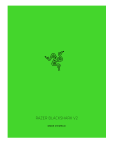
Enlace público actualizado
El enlace público a tu chat ha sido actualizado.